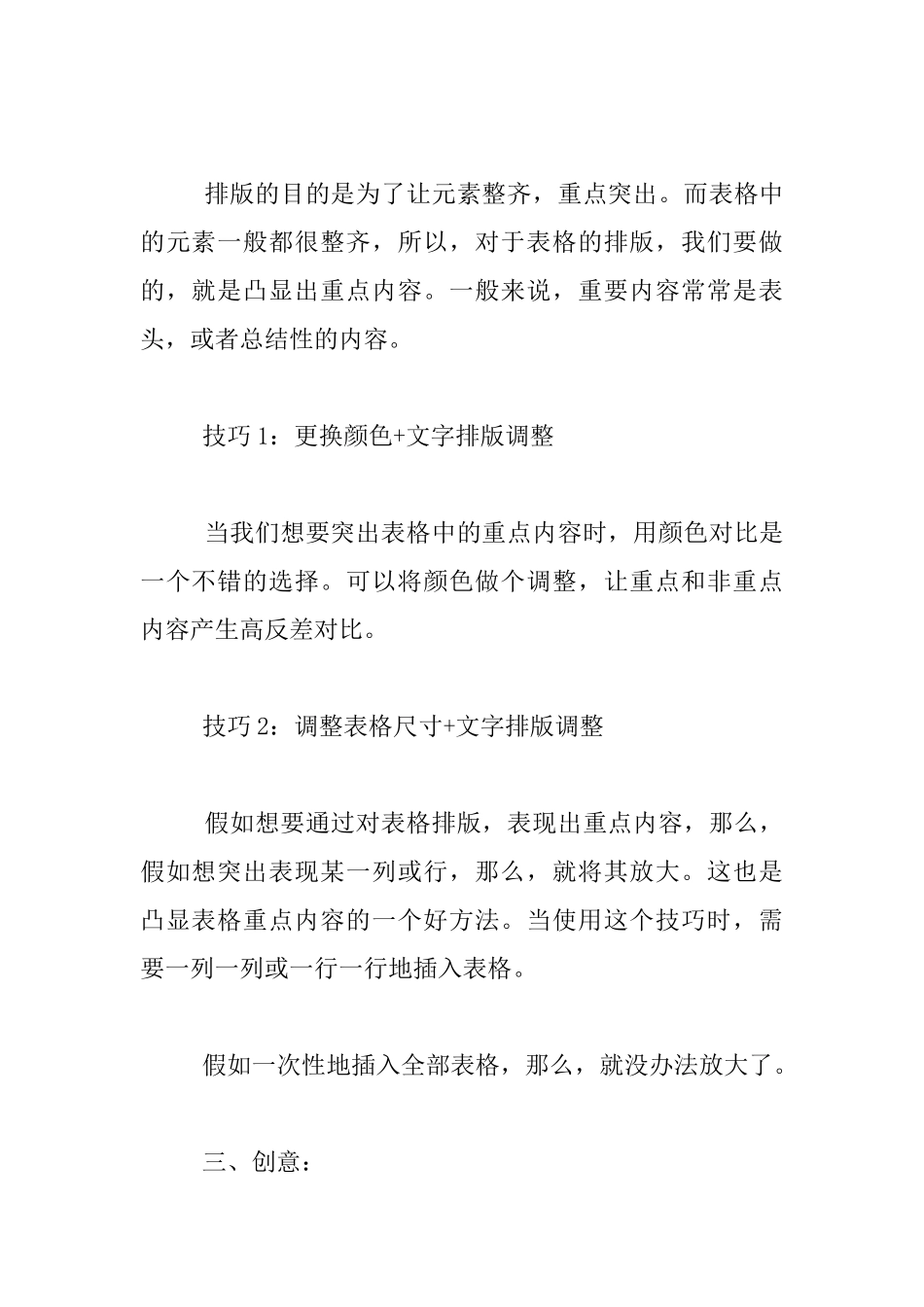《成为 PPT 高手》学习心得学习了武汉大学张志老师《成为 PPT 高手》,我对表格在PPT 中的应用有了更深一步的了解,并通过近几天的摸索实践,有了一些新的收获,现整理如下: 一、配色方面 很多人在做 PPT 时,因为不习惯提前设定主题色,所以,当在 PPT 页上上插入一个表格时,还会保留默认的这个蓝。想必大家在做 PPT 时,都有这个经历。这导致的一个后果就是表格的配色与整套幻灯片的色调格格不入,显得很突兀。 假如想要做出美观的表格,那么,在配色方面,就要避开这个问题,做到与整套 PPT 的配色方案保持一致。比如整套 PPT 的主题色 是草绿色,那么,表格的颜色要与整体色调保持一致。 这样处理的好处就是可以让整套 PPT 的色调趋向一致,使其更有整体感。 二、排版方面: 排版的目的是为了让元素整齐,重点突出。而表格中的元素一般都很整齐,所以,对于表格的排版,我们要做的,就是凸显出重点内容。一般来说,重要内容常常是表头,或者总结性的内容。 技巧 1:更换颜色+文字排版调整 当我们想要突出表格中的重点内容时,用颜色对比是一个不错的选择。可以将颜色做个调整,让重点和非重点内容产生高反差对比。 技巧 2:调整表格尺寸+文字排版调整 假如想要通过对表格排版,表现出重点内容,那么,假如想突出表现某一列或行,那么,就将其放大。这也是凸显表格重点内容的一个好方法。当使用这个技巧时,需要一列一列或一行一行地插入表格。 假如一次性地插入全部表格,那么,就没办法放大了。 三、创意: 我们平常见到的表格,可能都是中规中矩的长方形。其实,假如放飞想象力,可以玩出很多花样。圆形表格、梯形表格等。这些特别形状的表格,制作也简单。我们只需要将格表的底纹设置为无填充,然后,在相应的内容区域底部,插入不同的形状即可。 这些技巧、方法对我帮助很大。